Zoom funktioniert im Allgemeinen gut und macht Videokonferenzen effizient und unkompliziert. Es treten jedoch manchmal Probleme auf.

Wenn Sie einen Fehlercode 5003 sehen, bedeutet dies, dass es ein Problem beim Herstellen einer Verbindung mit den Zoom-Servern gibt. Das kann mehrere Gründe haben.
Es könnte ein Firewall-Problem, eine Antivirensoftware-Blockierung oder ein beschädigter WLAN-Treiber sein. In diesem Artikel erklären wir, wie Sie diese Probleme beheben können.
Inhaltsverzeichnis
Netzwerk-Firewall oder Proxy
Wenn Sie versuchen, eine Verbindung zu Zoom herzustellen, sich aber in einem Netzwerk befinden, das über eine Firewall oder einen Proxy verfügt, wird möglicherweise der Fehlercode 5003 angezeigt. Das könnte passieren, wenn Sie Ihren Computer oder Ihr mobiles Gerät an einer Universität oder in einer anderen Organisation mit Netzwerkzugriffsbeschränkungen verwenden.
In diesem Fall sollten Sie sich an den Netzwerkadministrator wenden, damit dieser die Firewall- und Proxy-Einstellungen überprüfen kann.
Wenn Sie die Netzwerk-Firewall konfigurieren müssen, verfügt Zoom über eine Tabelle mit Protokollen und Zielen, die Sie dort anzeigen können Website. Außerdem empfiehlt Zoom, dass Sie die Seite zoom.us von allen Proxy- oder SSL-Inspektionen auf die Whitelist setzen.
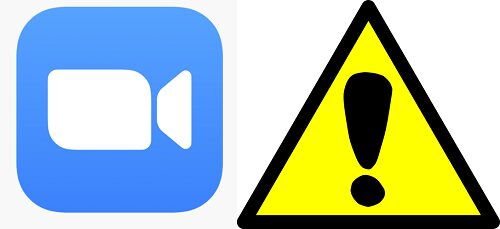
AVG-Problem
Wenn Sie AVG Antivirus auf Ihrem Gerät verwenden, wird möglicherweise der Fehlercode 5003 angezeigt, wenn Sie versuchen, eine Verbindung zu Zoom herzustellen. In diesem Fall ist es am besten, AVG vorübergehend zu deaktivieren. Sobald das Zoom-Meeting beendet ist, können Sie die AVG-Einstellungen wiederherstellen. Folgendes müssen Sie tun:
Sie werden sehen, dass der Umschaltknopf rot wird und „Aus“ sagt. Das bedeutet, dass alle Antivirus-Funktionen von AVG deaktiviert sind. Stellen Sie also sicher, dass Sie Ihren Computer nicht zu lange ungeschützt und anfällig lassen. Außerdem wird der Virenschutz automatisch aktiviert, wenn Sie Ihren Computer neu starten.
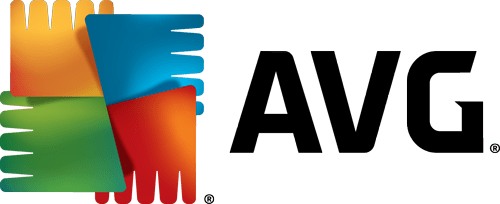
Beschädigter WLAN-Treiber
Es gibt noch einen dritten möglichen Grund, warum Sie den Fehlercode 5003 erhalten. Einige Zoom-Benutzer haben berichtet, dass es ein beschädigter WLAN-Treiber war, der sie daran hinderte, sich mit Zoom zu verbinden. Wenn das der Fall ist, wird das Problem nicht von alleine verschwinden. Was Sie tun müssen, ist den Wireless-Treiber auf Ihrem Computer neu zu installieren.
Wir zeigen Ihnen, wie das auf dem Windows-Betriebssystem geht. Als erstes sollten Sie den Treiber für Ihren Wi-Fi-Adapter deinstallieren. Folgendes sollten Sie tun:
Danach sehen Sie, dass Ihr Netzwerkadapter nicht mehr auf der Liste steht. So installieren Sie es erneut.
An diesem Punkt sollte Ihr Wi-Fi-Adapter wieder in der Liste erscheinen. Und das bedeutet, dass Sie es erfolgreich neu installiert haben.
Andere Zoom-Konnektivitätsfehlercodes
Wie jede webbasierte Anwendung hat Zoom viele Fehlercodes. Möglicherweise wird auch der Fehlercode 5000 oder 5004 angezeigt. Beide können auf die gleichen Probleme im Zusammenhang mit dem Fehlercode 5003 hinweisen.
Sie können das Zoom Help Center überprüfen Seite die alle potenziellen Fehlercodes auflistet, die mit Problemen bei der Verbindung zu den Zoom-Servern zusammenhängen. Andere Fehler haben jedoch nichts mit der Konnektivität zu tun.
Fehlercode 2008 bedeutet beispielsweise, dass eine Webinar-Lizenz abgelaufen oder nicht mehr gültig ist. Oder wenn Sie während der Zoom-Installation den Fehlercode 10002 sehen, bedeutet dies, dass Ihre Antivirensoftware Zoom-Dateien erfasst hat, die für die Installation benötigt werden. Das bedeutet, dass Sie den Installationsprozess wahrscheinlich manuell durchlaufen müssen.
Der Fehlercode 10006 kann dasselbe bedeuten oder bedeuten, dass die Zielfestplatte, auf die Sie Zoom herunterladen, voll ist.
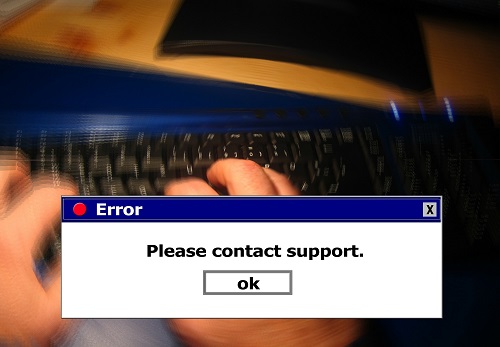
Beheben von Zoom-Konnektivitätsproblemen
Es kann ziemlich ärgerlich sein, wenn beim Versuch, einem Zoom-Meeting beizutreten, der Fehlercode 5003 angezeigt wird. Aber es gibt Möglichkeiten, es zu beheben. Überprüfen Sie zunächst das von Ihnen verwendete Netzwerk. Gibt es eine Firewall?
Verwenden Sie AVG Antivirus auf Ihrem Gerät? Versuchen Sie schließlich, die WLAN-Treiber neu zu installieren, es kann nicht schaden. Hoffentlich hilft Ihnen eine dieser Lösungen, zu Zoom zurückzukehren.
Haben Sie jemals den Fehlercode 5003 auf Zoom erhalten? Lassen Sie es uns im Kommentarbereich unten wissen.

